如何在windows资源管理器中映射网络驱动器
今天为大家讲一下关于如何在windows资源管理器中映射网络驱动器,如下图所示

相信不少的朋友在别人的电脑中碰见过这样的驱动器号,带有z,y,x等英文字母后面的驱动器,而且是在网络位置中,结果点进去看发现竟然只是个文件夹,系统中没有这个分区!!这是怎么搞的呢?
其实这是windows为方便管理文件的一个功能,从名称我们也能看出来这个文件夹实际上是一个共享文件,将一个文件夹映射成网络驱动器,看起来美观,同时更方便操作,避免对其他的文件夹误操作的情况。

注意文件夹路径。
下面为大家介绍如何实现这个功能。
首先将你想映射成网络驱动器的文件夹设置成共享文件夹(具体如何操作,你可以看看 如何设置文件共享这篇文章)
然后返回到桌面右键点击计算机图标,选择映射网络驱动器 如下图所示:
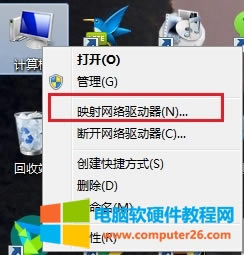
这时会弹出一个对话框,在文件夹处选择浏览,你会看到里面有你的电脑上设置的所有共享文件夹,选择你需要的,这里我选择的为“素材整理”然后点击完成就可以了。


对于驱动器的选择,系统默认的是从英文字母最后一个开始,这个和本地磁盘盘符设置的默认顺序正好相反。关于下面两个复选框可以根据自己的实际需要进行设置,一般保持默认就可以了。